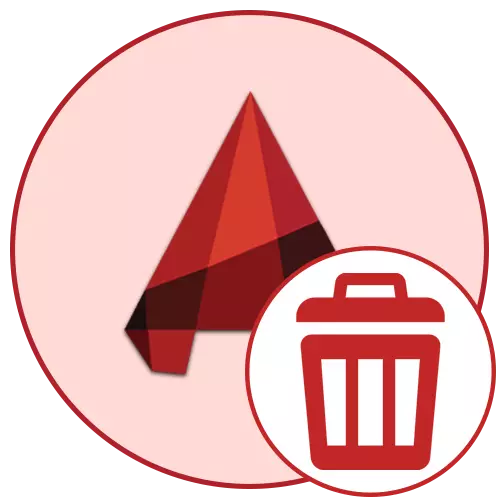
AutoCAD เป็นระบบการออกแบบที่ได้รับความนิยมมากที่สุดที่ใช้ผู้ใช้หลายคนทั่วโลก ขณะนี้มีโปรแกรมนี้หลายรุ่นที่รองรับแต่ละรุ่นมีสิทธิ์ที่จะมีอยู่และยกมาในบาง บริษัท ในการนี้ผู้ใช้บางคนต้องเผชิญกับความจำเป็นในการลบหนึ่งและชุดประกอบเพื่อติดตั้งใหม่หรือเปลี่ยนผ่านไปยัง CAD อื่น เป็นส่วนหนึ่งของบทความนี้เราต้องการแสดงให้เห็นถึงขั้นตอนการถอนการติดตั้งที่สมบูรณ์ด้วยการทำความสะอาดเพิ่มเติม "หาง" ทั้งหมด
ลบ AutoCAD ออกจากคอมพิวเตอร์อย่างเต็มที่
ถัดไปสองวิธีในการใช้งานจะถูกกล่าวถึงในรายละเอียด ครั้งแรกคือการใช้ซอฟต์แวร์ของบุคคลที่สามและเครื่องมือในตัวที่สองของระบบปฏิบัติการ ตัวเลือกเหล่านี้แต่ละตัวจะดีที่สุดในบางสถานการณ์ดังนั้นเราขอแนะนำให้เรียนครั้งแรกและจากนั้นไปที่การดำเนินการตามคำสั่งที่เหมาะสมหากคุณตัดสินใจที่จะลบ AutoCAD เนื่องจากการเกิดข้อผิดพลาดต่าง ๆ ในระหว่างการเริ่มต้นหรือทำงานอย่ารีบเร่งที่จะสร้างการกระทำที่รุนแรงเช่นนี้ ก่อนอื่นตรวจสอบให้แน่ใจว่าคุณได้กรอกทุกวิธีทั้งหมดที่สามารถช่วยแก้ปัญหาได้ เมื่อต้องการทำเช่นนี้เราแนะนำให้คุณทำความคุ้นเคยกับวัสดุส่วนบุคคลบนเว็บไซต์ของเราโดยคลิกที่ลิงค์ด้านล่าง
อ่านเพิ่มเติม:
การแก้ปัญหาด้วยข้อผิดพลาดร้ายแรงใน AutoCAD
การแก้ปัญหาเกี่ยวกับการเปิดตัวโปรแกรม AutoCAD
วิธีที่ 1: โปรแกรมเพื่อลบโปรแกรม
ตอนนี้บนอินเทอร์เน็ตผู้ใช้ใด ๆ จะสามารถค้นหาวิธีที่แตกต่างอย่างแน่นอน แอปพลิเคชั่นเหล่านี้บางตัวเป็นอุปกรณ์เสริมและทำให้เป็นไปได้ที่จะทำให้การมีปฏิสัมพันธ์บางอย่างกับระบบปฏิบัติการง่ายขึ้น ในกรอบของบทบัญญัตินี้เครื่องมือสำหรับการลบโปรแกรมกำลังลดลง ข้อได้เปรียบของพวกเขาผ่านวิธีการมาตรฐานคือการลบไฟล์ชั่วคราวและข้อมูลที่เหลือต่างๆโดยอัตโนมัติ เวลานี้เราจะใช้วิธีแก้ปัญหาที่รู้จักกันดีเรียกว่า CCleaner ตัวอย่าง
- ไปที่ลิงค์ด้านบนเพื่อไปยังเว็บไซต์อย่างเป็นทางการของยูทิลิตี้ที่กล่าวถึงและดาวน์โหลดลงในคอมพิวเตอร์ของคุณ หลังจากเริ่มให้ความสนใจกับแผงด้านซ้าย ที่นี่คุณจะต้องย้ายไปที่ส่วน "เครื่องมือ"
- เปิดหมวดหมู่ "ลบโปรแกรม" เพื่อดูรายการซอฟต์แวร์ที่ติดตั้งทั้งหมด
- ตอนนี้ในบรรดาชื่อทั้งหมดค้นหา AutoCAD และไฮไลต์โดยคลิกเมื่อปุ่มซ้ายของเมาส์ในแถว
- ปุ่ม "ถอนการติดตั้ง" ถูกเปิดใช้งาน คลิกที่มันเพื่อเรียกใช้กระบวนการนี้
- ยืนยันความตั้งใจลบของคุณโดยคลิกที่ตัวเลือกใช่ซึ่งจะปรากฏในการแจ้งเตือนป๊อปอัพ
- หากเครื่องมือเสริมไม่ได้ถูกลบออกด้วย AutoCADAL ให้ทำความสะอาดด้วยตัวเองด้วยการดำเนินการเดียวกันที่แสดงด้านบน
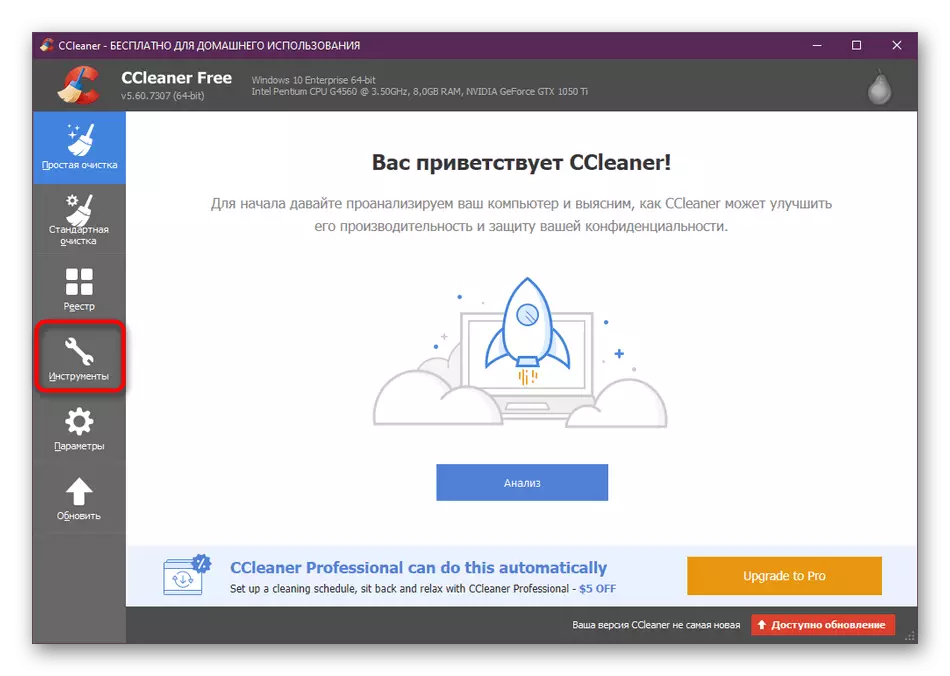
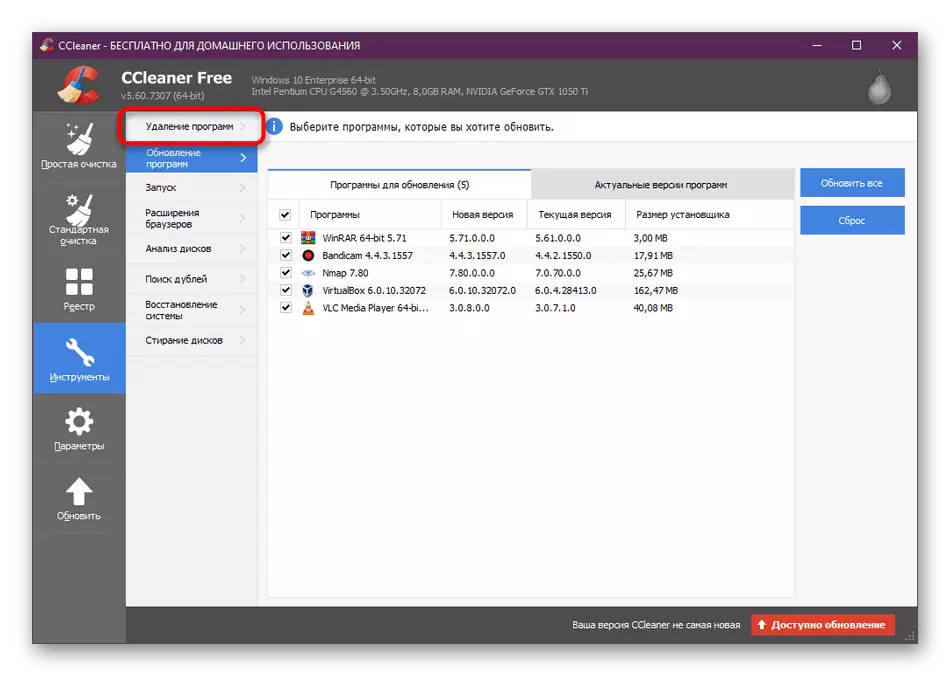
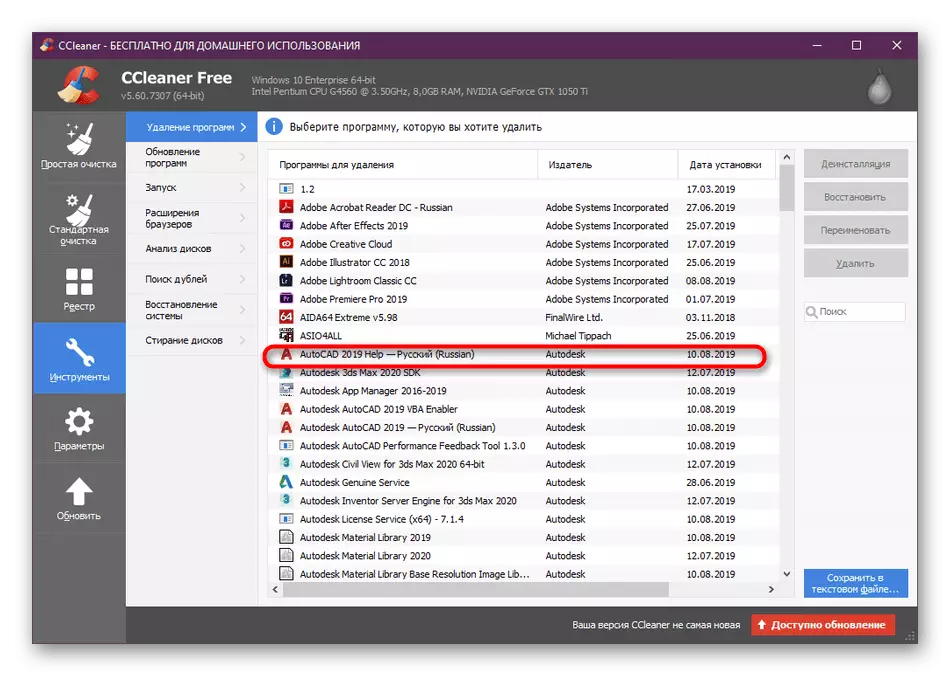


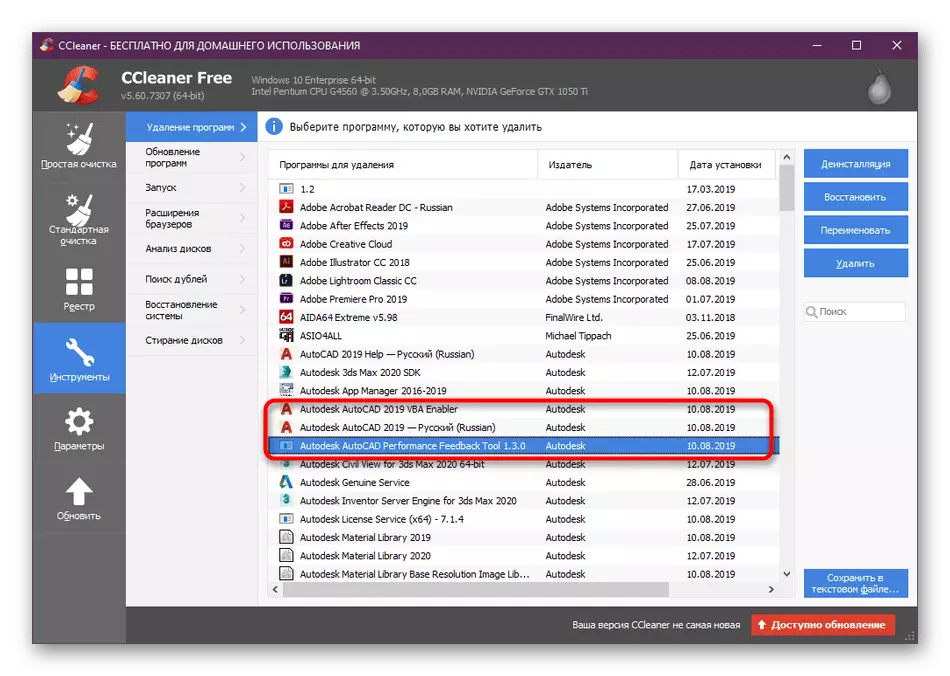
ในกรณีส่วนใหญ่ CCleaner ลบไฟล์ที่เหลือและชั่วคราวทั้งหมดที่เกี่ยวข้องกับซอฟต์แวร์ที่เลือก น่าเสียดายที่สถานการณ์เกิดขึ้นเมื่อสิ่งนี้ไม่เกิดขึ้นเนื่องจากจำเป็นต้องลบทุกอย่างด้วยตนเอง อ่านเพิ่มเติมเกี่ยวกับเรื่องนี้ในส่วนด้านล่าง
นอกจากนี้ฉันต้องการทราบซอฟต์แวร์อื่นที่ให้คุณลบ AutoCAD ได้อย่างรวดเร็วโดยเลือกส่วนประกอบเพิ่มเติมทั้งหมด สิ่งนี้จะช่วยให้ง่ายต่อการรับมือกับงาน
- ทำตามลิงค์ด้านบนเพื่อทำความคุ้นเคยกับการตรวจสอบ Obit Uninstaller และดาวน์โหลดจากเว็บไซต์อย่างเป็นทางการ ใช้งานย้ายไปที่ส่วน "โปรแกรม"
- ที่นี่ทำเครื่องหมายส่วนประกอบทั้งหมดที่คุณต้องการลบส่วนประกอบทั้งหมด
- จากนั้นทางด้านบนขนาดทั้งหมดของซอฟต์แวร์ที่เลือกจะปรากฏขึ้นรวมถึงการเปิดใช้งาน "ถอนการติดตั้ง" คลิกที่มันเพื่อเริ่มการทำงาน
- อ่านซอฟต์แวร์ที่เลือกอีกครั้งเพื่อให้แน่ใจว่าความถูกต้องแล้วคลิกที่ปุ่มที่เหมาะสมอีกครั้ง

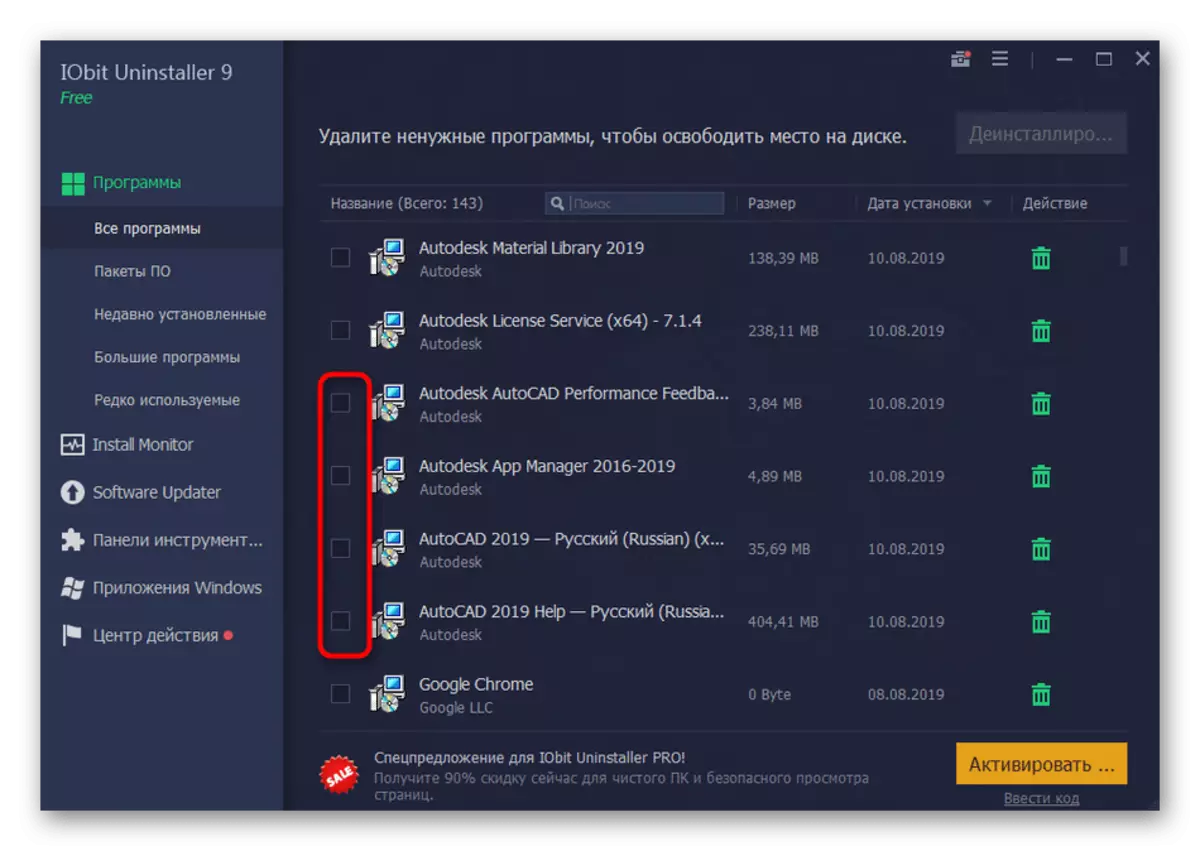
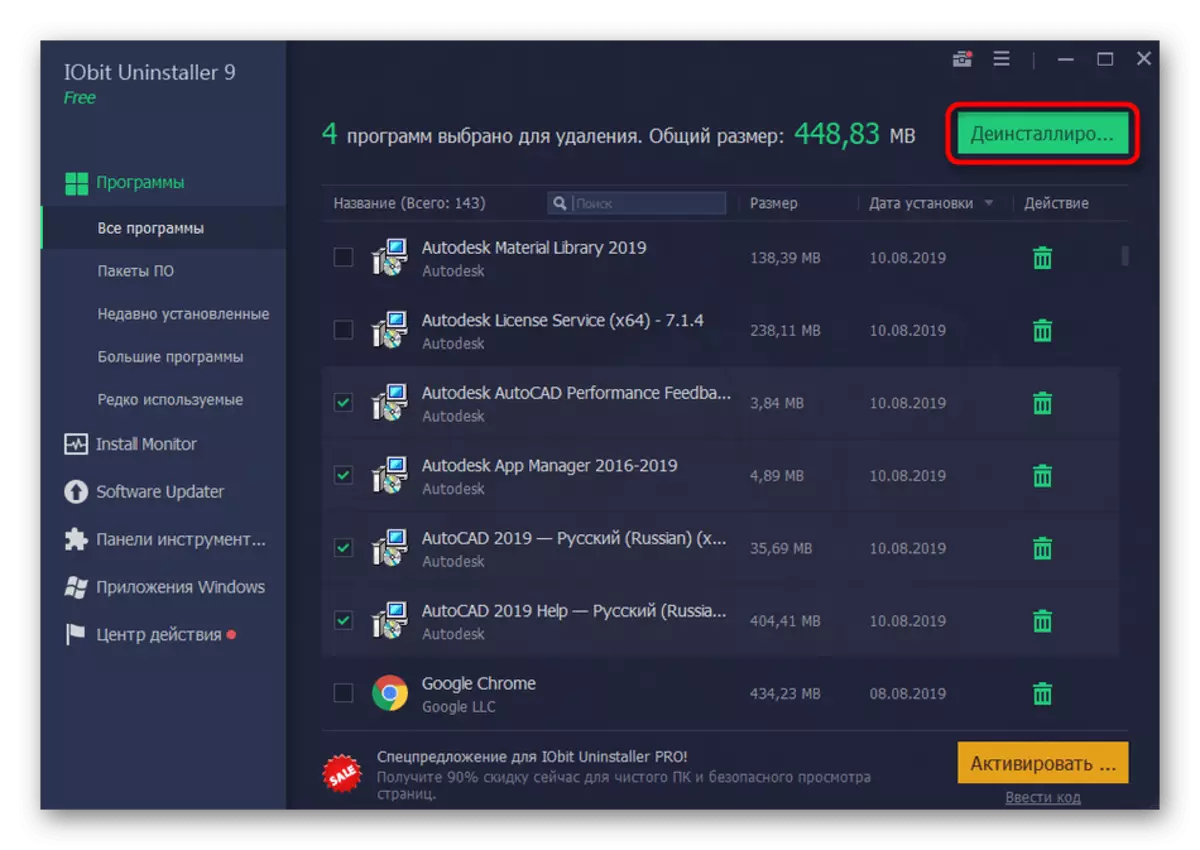
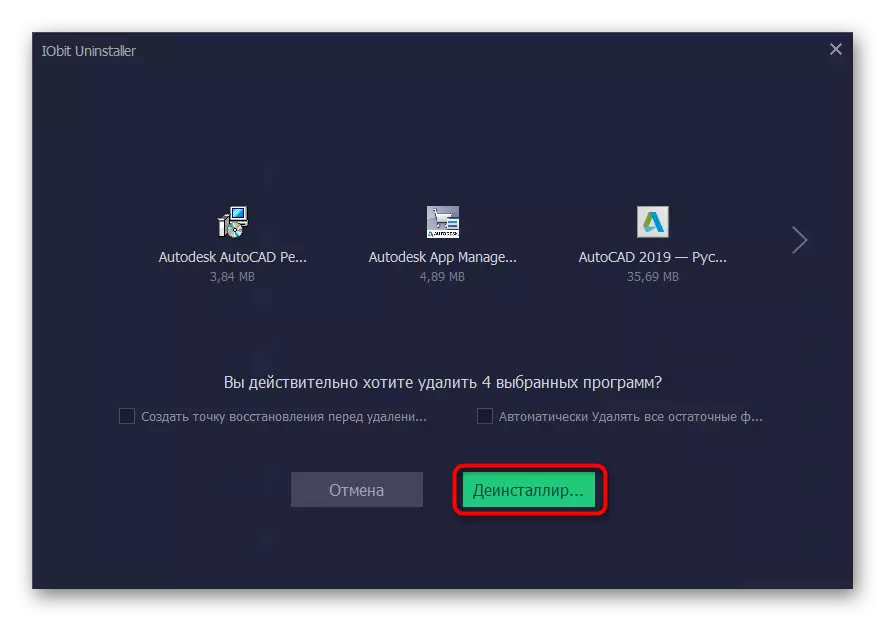
โดยประมาณหลักการเดียวกันนี้ใช้ซอฟต์แวร์บุคคลที่สามอื่น ๆ เพื่อลบโปรแกรม อย่างไรก็ตามบางคนมีคุณสมบัติที่เป็นเอกลักษณ์ หากตัวเลือกข้างต้นไม่เหมาะสำหรับเหตุผลใดก็ตามเราขอแนะนำให้อ่านการทบทวนตัวแทนอื่น ๆ ของซอฟต์แวร์ดังกล่าวเพื่อค้นหาวิธีการที่เหมาะสมในการถอนการติดตั้ง AutoCAD
อ่านเพิ่มเติม: โปรแกรมเพื่อลบโปรแกรม
วิธีที่ 2: ชุดเครื่องมือ Windows ในตัว
ตอนนี้เรามาพูดถึงระบบปฏิบัติการในตัวกัน ผู้ใช้เกือบทุกคนต้องเผชิญกับการลบโปรแกรมด้วยวิธีนี้และรู้วิธีการโต้ตอบกับเครื่องมือนี้ อย่างไรก็ตามสำหรับการเริ่มต้นมากที่สุดเราได้เตรียมคำแนะนำทีละขั้นตอนโดยละเอียดซึ่งช่วยให้คุณจัดการกับความแตกต่างของความแตกต่างของระบบทำความสะอาดจาก AutoCAD
- คลิกที่ "เริ่ม" และย้ายไปที่ "พารามิเตอร์" โดยคลิกที่ไอคอนเกียร์ หากคุณเป็นเจ้าของ Windows 7 จากนั้นแทนที่จะเป็นพารามิเตอร์ที่คุณต้องคลิกที่ "แผงควบคุม"
- ใน Windows 10 ย้ายไปที่ส่วน "แอปพลิเคชัน" และใน Windows 7 - "โปรแกรมและส่วนประกอบ"
- ที่นี่บนบานหน้าต่างด้านซ้ายให้เลือกส่วน "แอปพลิเคชันและโอกาส"
- ในรายการค้นหา Autocadus และคลิกที่ด้วย LKM
- ส่วนจะเปิดด้วยปุ่มตัวเลือกที่คุณคลิกที่ "ลบ"
- คาดว่าวิซาร์ดการตั้งค่า AutoCAD ในตัว
- ในนั้นไปที่ส่วน "ลบ"
- ตรวจสอบคำอธิบายในหน้าต่างแล้วคลิกที่ปุ่มที่เหมาะสมเพื่อเริ่มถอนการติดตั้ง
- คาดว่าจะเสร็จสิ้นการดำเนินงาน
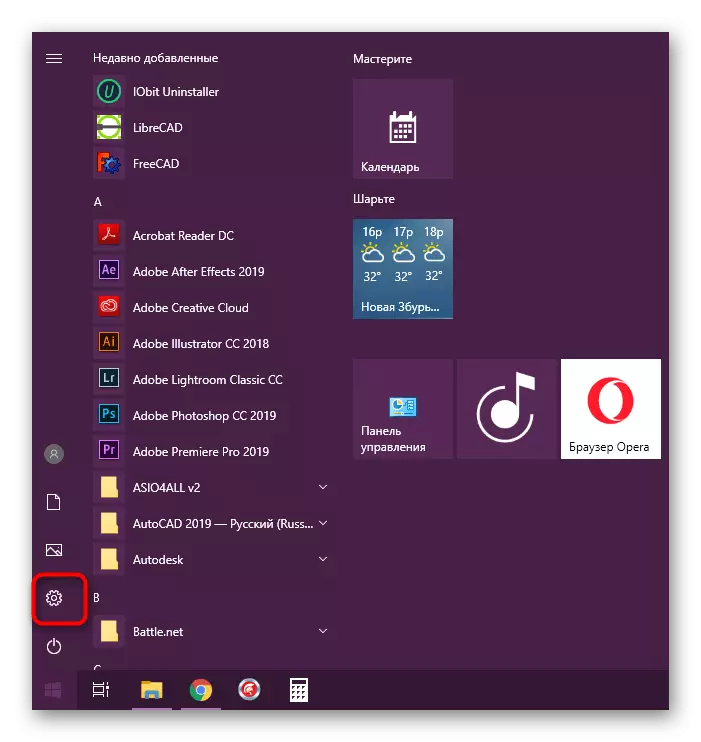
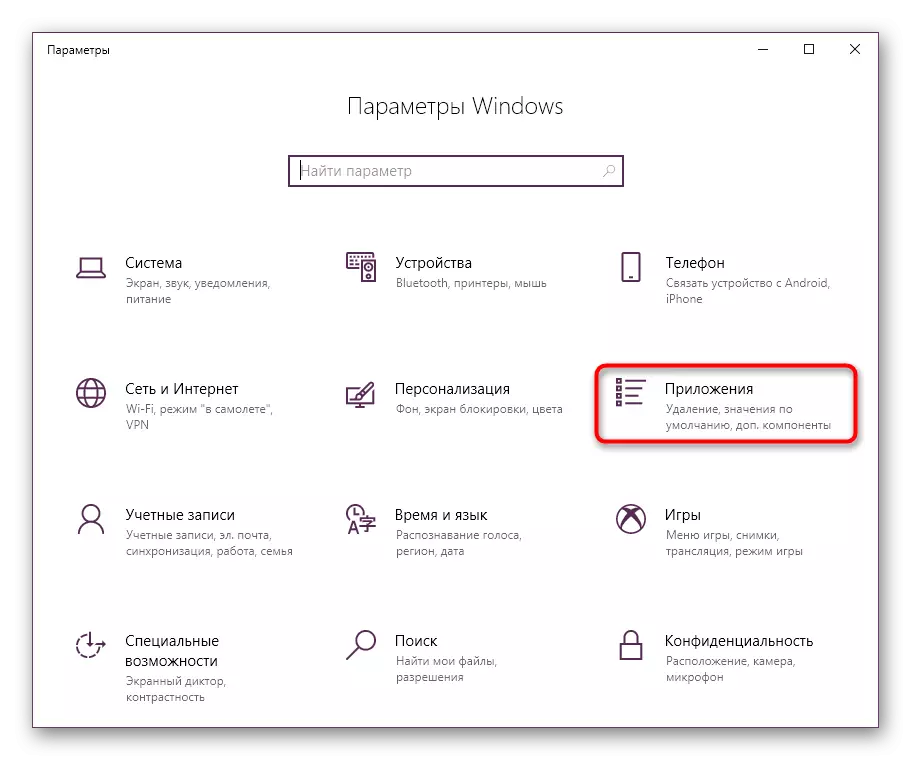
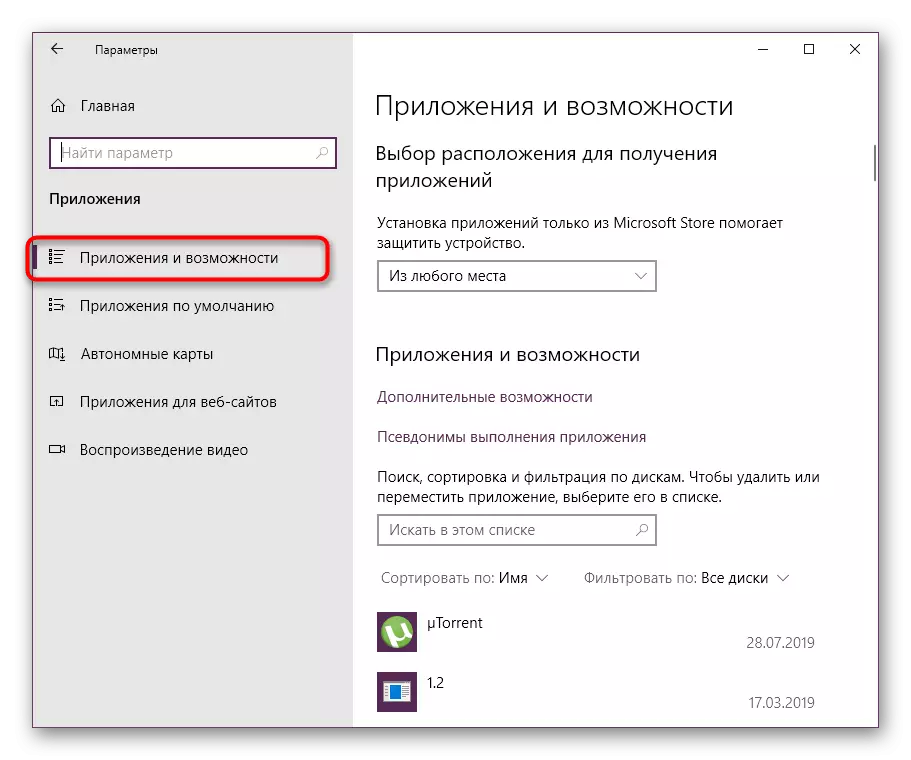
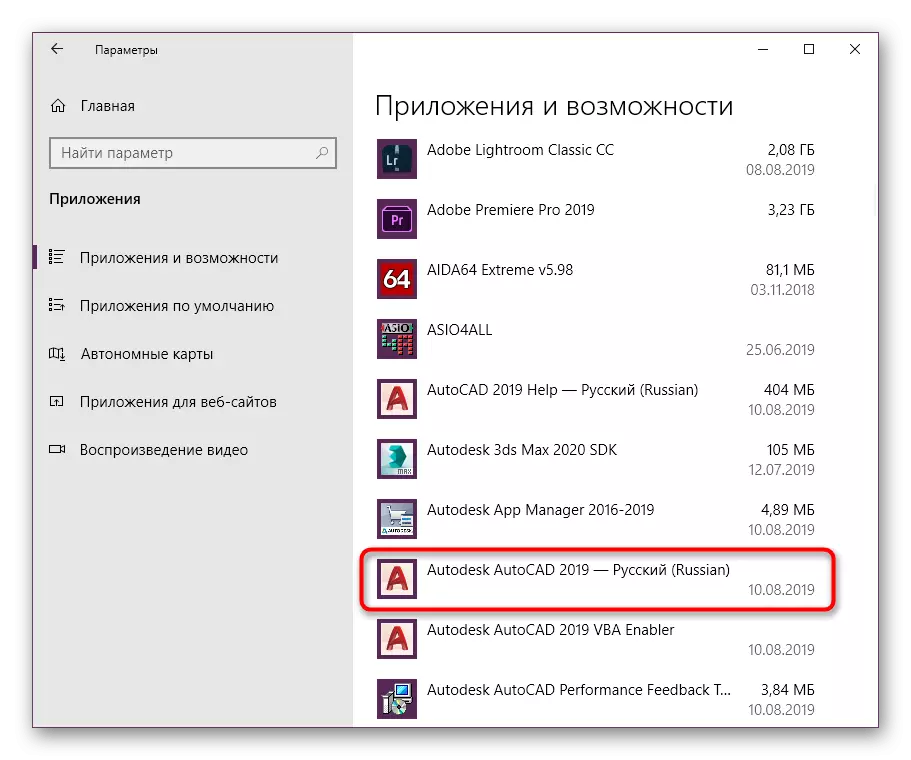
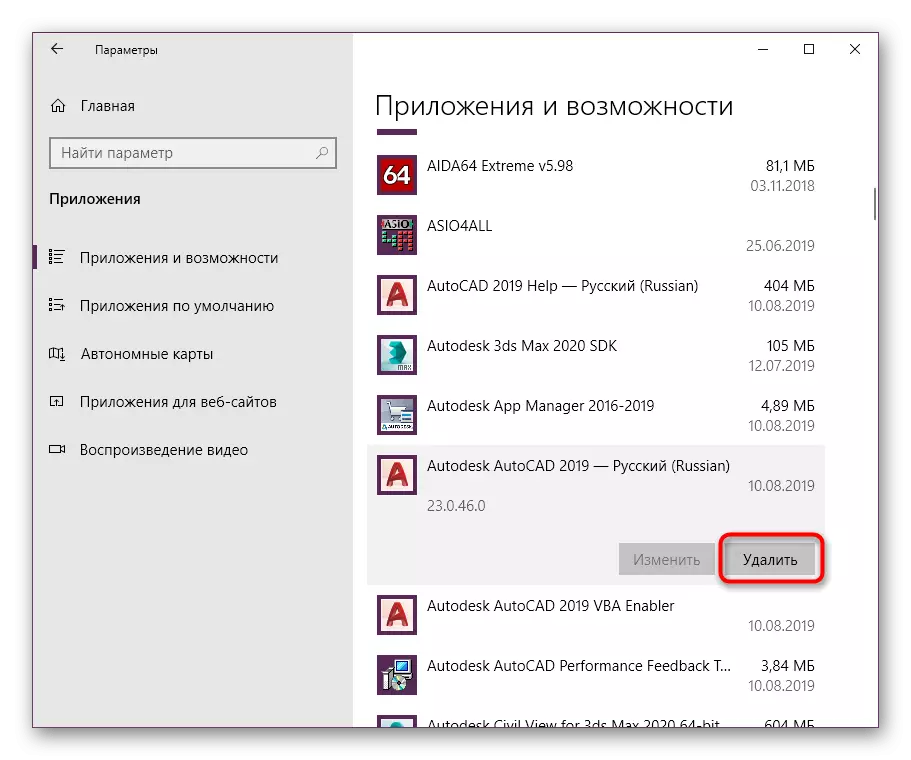

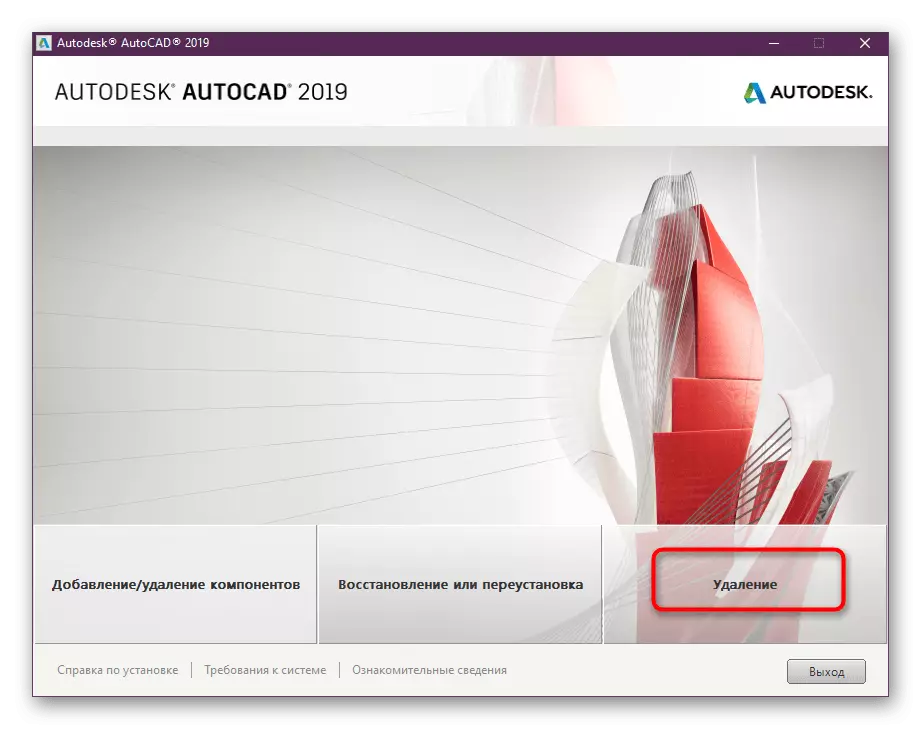
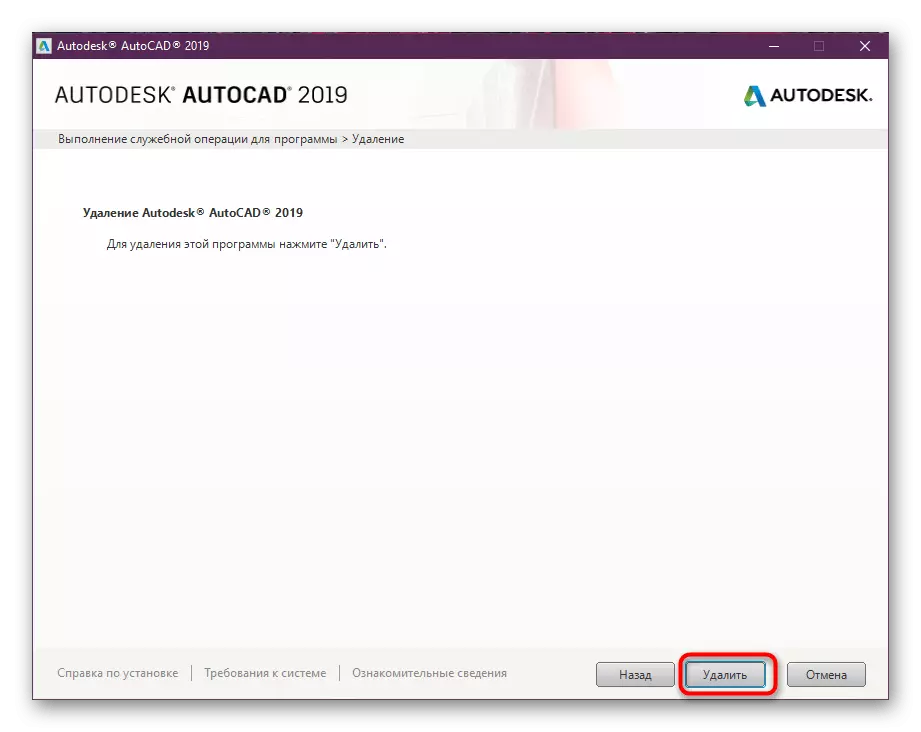
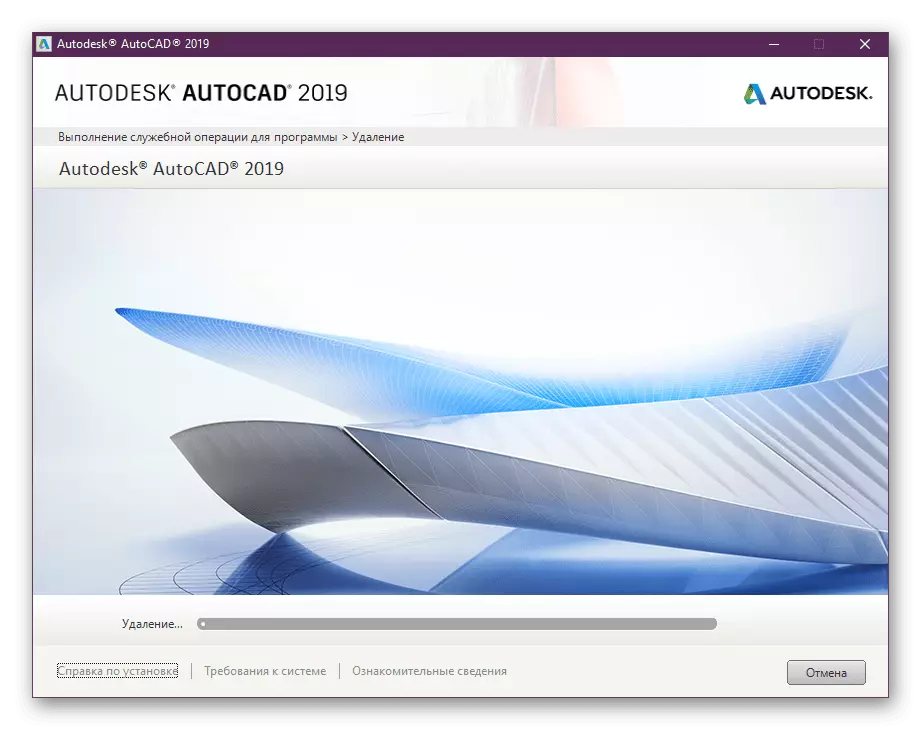
เมื่อเสร็จสิ้นขอแนะนำให้รีสตาร์ทคอมพิวเตอร์เพื่อให้การเปลี่ยนแปลงทั้งหมดมีผลบังคับใช้ หลังจากนั้นคุณสามารถย้ายไปที่การติดตั้ง CAD ใหม่หรือช่องสัญญาณอัตโนมัติอีกรุ่นหนึ่ง แต่พิจารณาว่าไฟล์ที่เกี่ยวข้องบางไฟล์ยังคงอยู่บนพีซีและพวกเขาจะต้องลบอย่างอิสระ
การทำความสะอาดไฟล์ที่เหลือ
การล้างไฟล์ที่เหลือหลังจากจำเป็นต้องใช้ซอฟต์แวร์ที่ถอนการติดตั้งในกรณีที่มีการวางแผนเพื่อสร้างเครื่องมือเดียวกันรุ่นอื่นเนื่องจากบางครั้งความขัดแย้งเกิดขึ้นระหว่างการติดตั้งที่เกี่ยวข้องกับการปรากฏตัวของข้อมูลที่ไม่จำเป็น นอกจากนี้ทุกคนไม่ต้องการที่จะออกจาก "ขยะ" ในระบบปฏิบัติการ ดังนั้นไปที่เส้นทางที่ระบุไว้ด้านล่างและลบโฟลเดอร์และวัตถุทั้งหมดที่เกี่ยวข้องกับ AutoCAD
C: \ Program Files \ Autodesk \
C: \ ProgramData \ Autodesk \
C: \ ผู้ใช้ \ ผู้ใช้ทั้งหมด \
C: \ users \ username \ appdata \ โรมมิ่ง \ Autodesk \
C: \ users \ username \ appdata \ local \ autodesk \
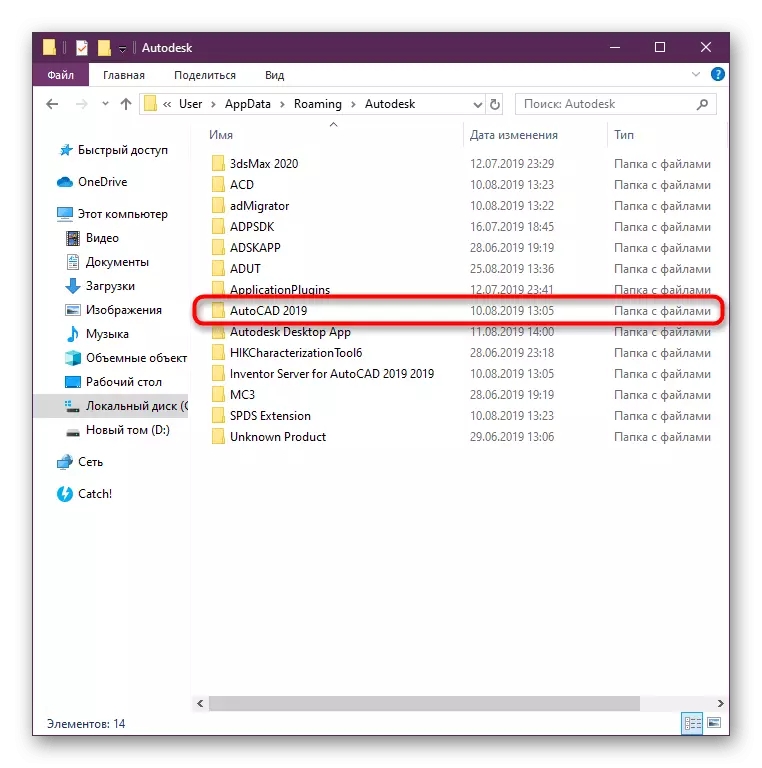
Autocades มากขึ้นมักจะเก็บข้อมูลการกำหนดค่าต่าง ๆ หรือองค์ประกอบเสริมในโฟลเดอร์ที่มีไฟล์ชั่วคราว หลังจากลบซอฟต์แวร์แล้วมันจะไม่ถูกทำความสะอาดโดยอัตโนมัติ คุณต้องทำเช่นนี้ด้วยตนเองและสามารถพบคำแนะนำโดยละเอียดได้ในสื่ออื่นของเราโดยคลิกที่ลิงค์ด้านล่าง
อ่านเพิ่มเติม: เป็นไปได้ที่จะลบโฟลเดอร์ระบบชั่วคราว
แก้ไขปัญหาเกี่ยวกับการลบส่วนประกอบ AutoCAD
ในตอนท้ายของวัสดุวันนี้เราต้องการพูดคุยเกี่ยวกับการแก้ข้อผิดพลาดที่เกิดขึ้นเมื่อคุณพยายามลบช่องสัญญาณอัตโนมัติหรือส่วนประกอบที่เกี่ยวข้อง บางครั้งมันเรียกว่าการติดตั้งที่ไม่ถูกต้องหรือเนื่องจากการลบไฟล์สำคัญด้วยตนเอง ดังนั้นอย่าทำโดยไม่มีวิธีพิเศษจาก Microsoft
ดาวน์โหลด Microsoft Fix จากเว็บไซต์อย่างเป็นทางการ
- ไปที่เว็บไซต์อย่างเป็นทางการของ บริษัท เพื่อดาวน์โหลด Microsoft Fix It
- ในตอนท้ายของการดาวน์โหลดให้รันไฟล์ปฏิบัติการ
- คาดว่าตัวเลือกในการเปิดหน้าต่างตัวช่วยสร้างการแก้ไขปัญหาที่คลิกที่ "ถัดไป"
- มันยังคงเป็นเพียงการรอการสิ้นสุดการสแกนและตรวจจับปัญหาเกี่ยวกับการถอนการติดตั้งซอฟต์แวร์
- เลือกประเภทของปัญหาที่เกิดขึ้นระหว่างการใช้งานระบบปฏิบัติการ
- ต่อไปการสแกนจะดำเนินต่อไป
- ในรายการที่นำเสนอให้ระบุซอฟต์แวร์ที่คุณต้องการลบ
- เมื่อคำเตือนปรากฏขึ้นให้คลิกที่ "ใช่ลองลบ"
- รอข้อผิดพลาดในการแก้ไขปัญหา
- หลังจากการวินิจฉัยคุณจะได้รับการแจ้งเตือนว่าปัญหาได้รับการแก้ไขสำเร็จหรือจากคุณต้องมีการดำเนินการอื่น ๆ
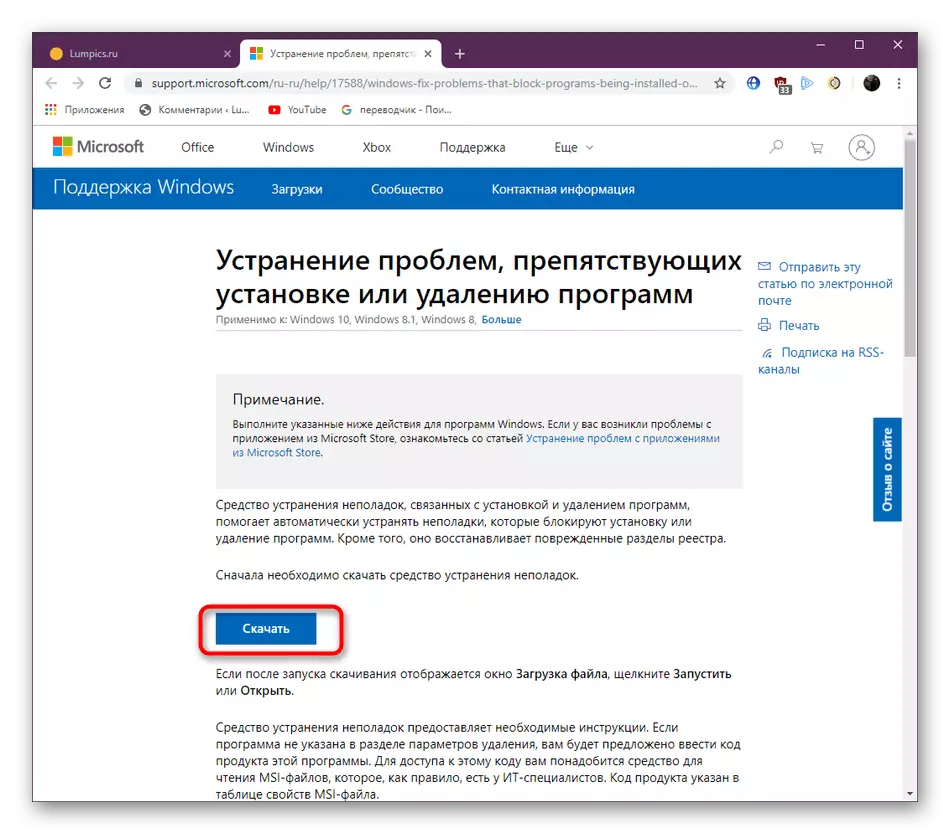
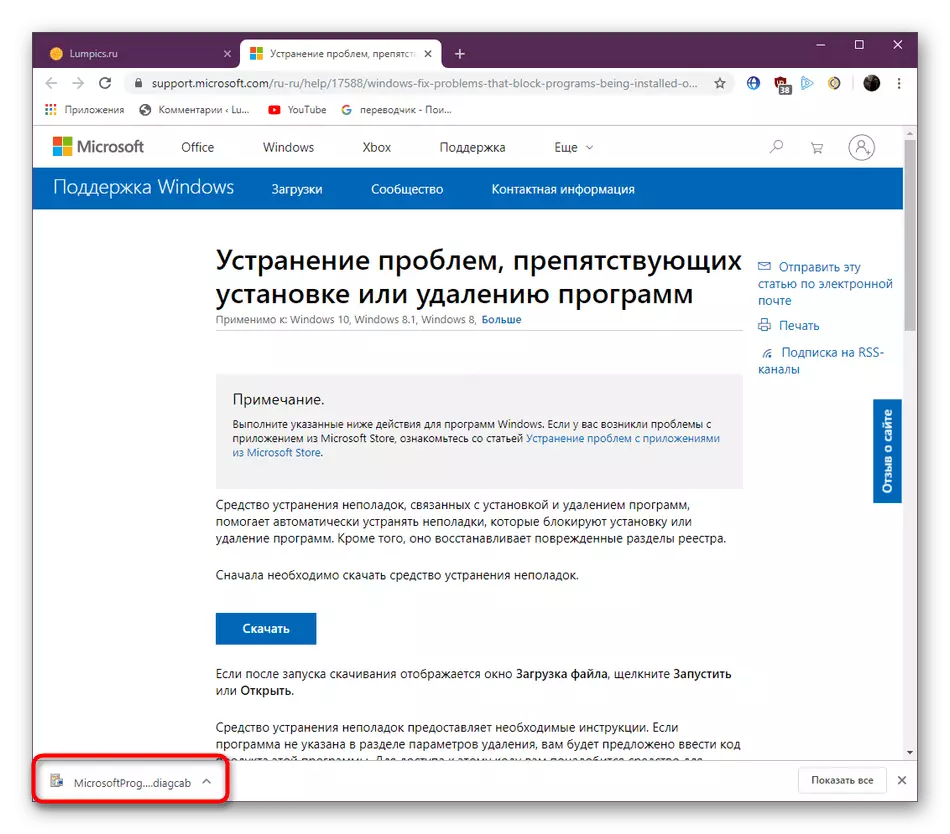
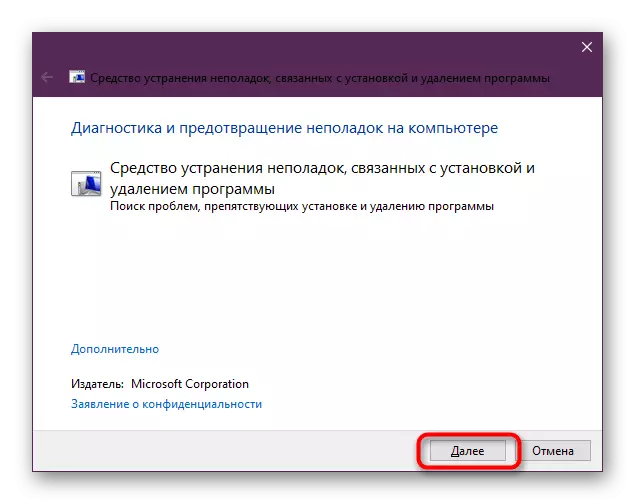
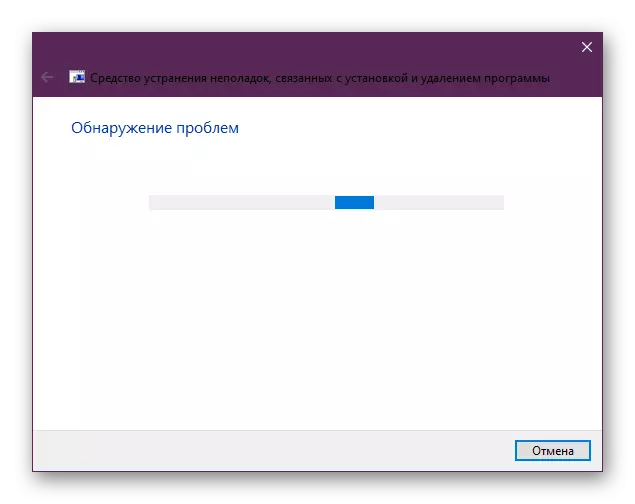
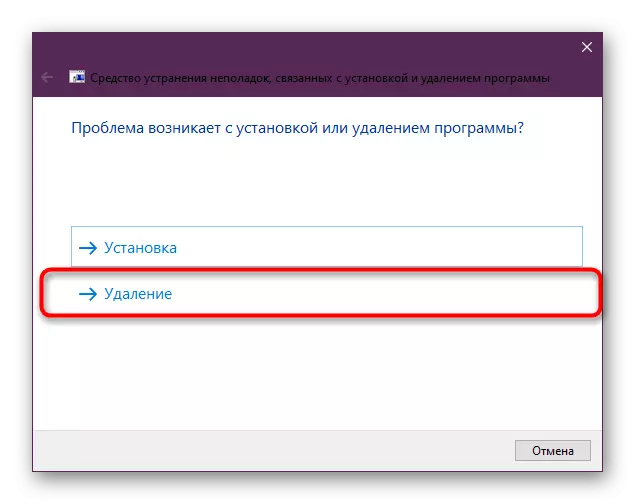
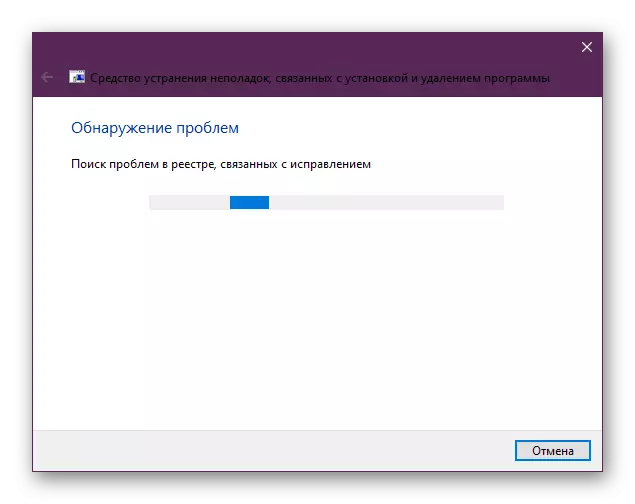
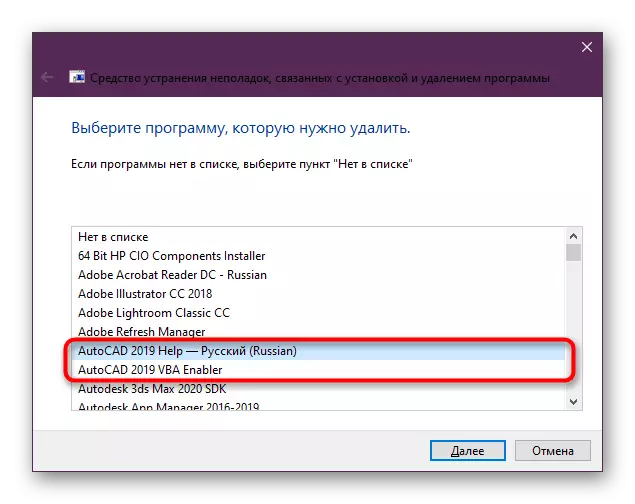
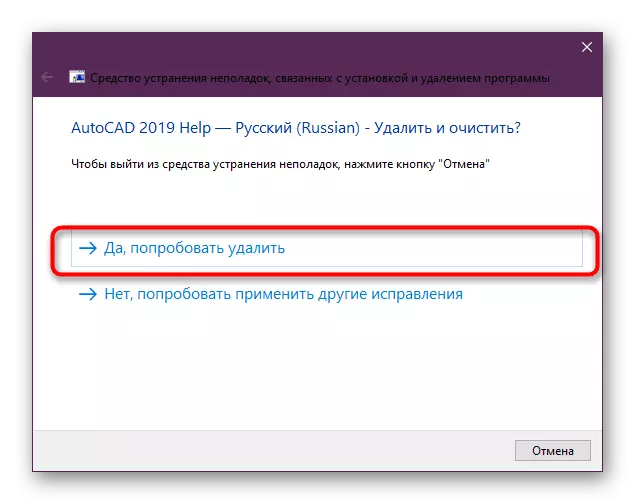
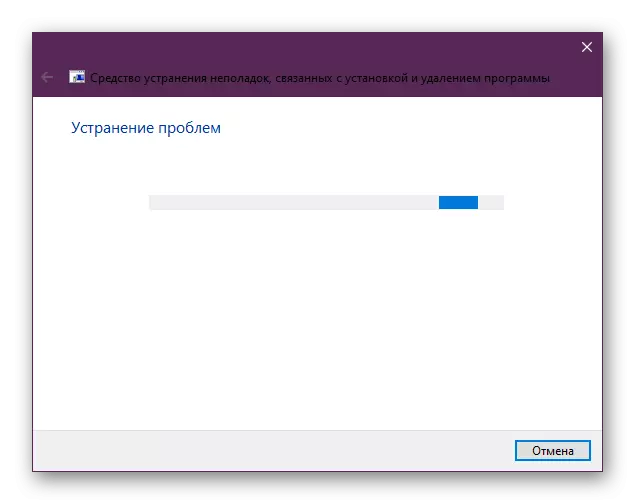
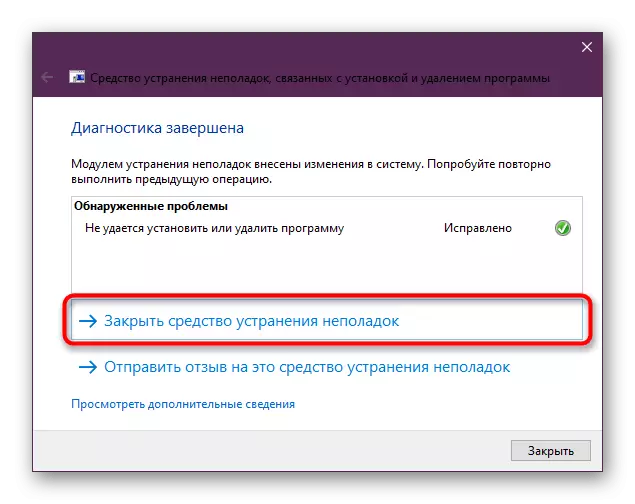
ในเนื้อหานี้คุณได้เรียนรู้เกี่ยวกับการถอนการติดตั้งโปรแกรม AutoCAD อย่างที่คุณเห็นมันใช้เวลาไม่ได้มากคุณเพียงแค่ต้องเลือกวิธีที่เหมาะสมและอย่าลืมทำความสะอาด "หาง" ทั้งหมด หลังจากนั้นคุณสามารถย้ายไปที่การติดตั้ง CAD ใหม่หรือรถยนต์รุ่นใหม่ได้อย่างปลอดภัย
อ่านเพิ่มเติม:
การติดตั้งซอฟต์แวร์ AutoCAD บนคอมพิวเตอร์
อะนาล็อกของ CAD AutoCAD
